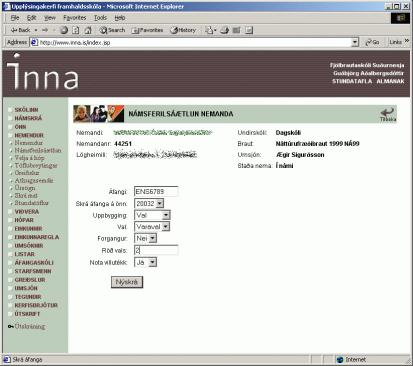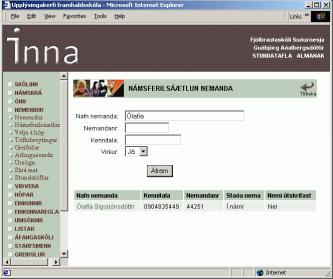
Hér er hægt að skoða námsferil og námsferilsáætlun. Einnig má skrá (og breyta) vali nemanda. Nemandi er valinn eftir nemandanúmeri eða kennitölu og ýtt á Áfram eins og sýnt er að myndinni að neðan.
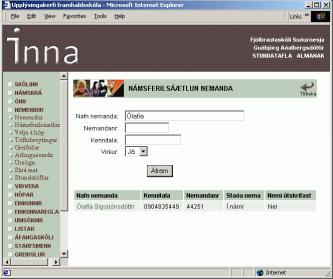
Námsferilsáætlun er birt í töflu eins og sýnt er á myndinni hér á eftir.
Auðkenni annar er birt í haus töflunnar (sjá næstu mynd). Í hverjum dálki töflunnar er birt auðkenni áfanga, staða áfanga (Áætlun, Ólokið, Metið, Lokið, Úrsögn, Fall eða Fall á önn). Staða áfanga er einnig táknuð með litum. Fyrir áfanga í stöðunni ólokið og áætlun er birt hvort áfangi er aðalval (1) eða varaval (2). Fyrir áfanga á ferli er birt einkunn. Neðst í listanum er síðan birt fjöldi eininga á önn og fjöldi kennslustunda á önn. Úr myndinni er hægt að velja eftirfarandi aðgerðir/krækjur:
Uppfæra skv. brautarlýsingu Áfangar úr kjarna brautar nemanda settir á áætlun nema
Skrá áfanga Skrá nýjan áfanga á námsferilsáætlun
Breyta áfanga Smella á áfanga á áætlun
Prenta námsferil Prenta út námsferil nemanda
Töflubreytingar Fara beint í vinnuleiðina töflubreytingar
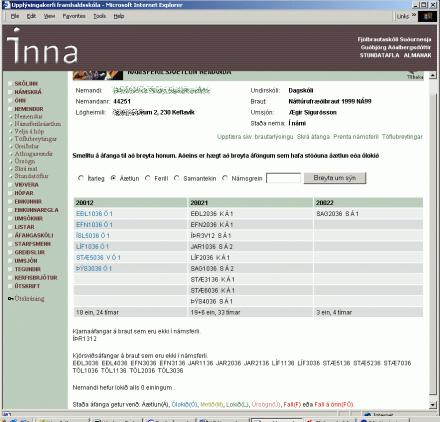
Ef notandi velur að breyta áfanga á námsferilsáætlun með því að velja hann úr áætluninni að ofan þá birtist mynd eins og sú að neðan. Þar er notanda gefinn kostur á að flytja áfanga af önn 20021 yfir á aðra önn. Einnig er hægt að skipta áfanga út fyrir jafngildum áfanga. Uppbygging segir til um hvort áfangi er kjarni, kjörsvið eða val. Val segir til um hvort áfangi er aðalval eða varaval. Röðun vals segir til um forgangsröðun varavals. Hægt er að velja áfanga sem forgang, ef nemandi verður að fá áfanga í töflu, t.d. ef hann er að ljúka námi. Breyta má stöðu áfanga. Ef notandi er kerfisbrjótur (sjá hlutverk kerfisbrjótur) þá getur hann undanskilið villutékk með því að velja Nei í svæðinu Nota villutékk.
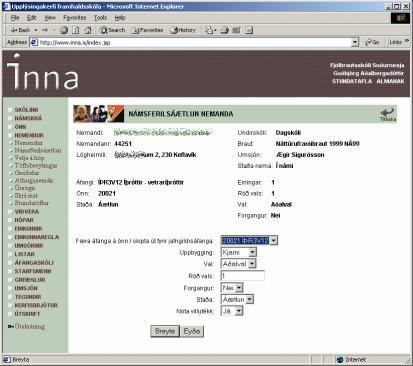
Notandi getur valið að nýskrá áfanga á námsferilsáætlun með því að velja nýskrá táknið fyrir neðan námsferilinn. Þá birtist mynd eins og sú hér að neðan. Notandi skráir inn áfanga, hvenær taka á áfangann og hvort áfanginn tilheyri kjörsviði eða vali. Að lokum er ýtt á Nýskrá til að staðfesta skráningu.